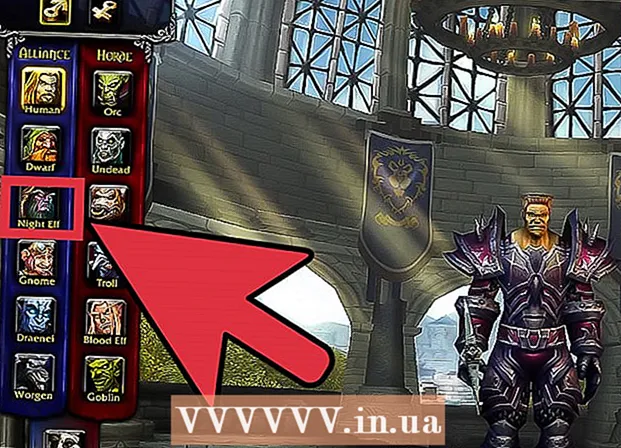రచయిత:
Randy Alexander
సృష్టి తేదీ:
24 ఏప్రిల్ 2021
నవీకరణ తేదీ:
1 జూలై 2024
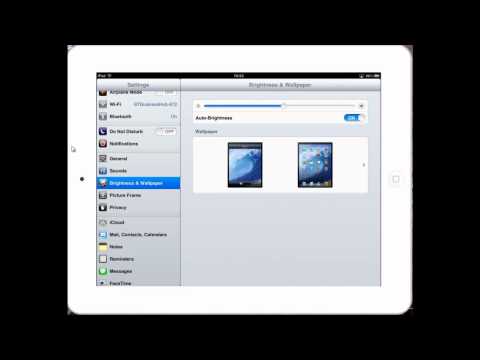
విషయము
మీ ఐప్యాడ్ వైర్లెస్ నెట్వర్క్ ద్వారా లేదా సెల్యులార్ డేటా ప్లాన్ ద్వారా ఇంటర్నెట్కు కనెక్ట్ కావచ్చు. మీరు వైర్లెస్ నెట్వర్క్కు కనెక్ట్ చేసినప్పుడు, మీకు ఇంటర్నెట్ యాక్సెస్ ఫీజు వసూలు చేయబడదు (వైఫై ప్రొవైడర్ వసూలు చేయకపోతే). మీ మొబైల్ డేటా ప్లాన్ను ఉపయోగించటానికి రుసుము ఉంది, కానీ దానికి బదులుగా, మీరు సెల్యులార్ సిగ్నల్తో ఎక్కడి నుండైనా ఇంటర్నెట్ను యాక్సెస్ చేయవచ్చు.
దశలు
2 యొక్క విధానం 1: వై-ఫై నెట్వర్క్లో చేరండి
సెట్టింగ్ల అనువర్తనాన్ని తెరవండి. ఐప్యాడ్ యొక్క హోమ్ స్క్రీన్లో సెట్టింగ్లను నొక్కండి. మీరు సెట్టింగ్ల అనువర్తనాన్ని కనుగొనలేకపోతే, స్క్రీన్ను క్రిందికి లాగి శోధన పట్టీలో "సెట్టింగ్లు" అని టైప్ చేయండి.

"వై-ఫై" పై క్లిక్ చేయండి. ఈ విభాగం అప్రమేయంగా జాబితాలోని అగ్ర ఎంపికలలో ఒకటి. Wi-Fi ఆన్ చేయడం గుర్తుంచుకోండి. ఈ అంశం ప్రారంభించబడినప్పుడు, ఆకుపచ్చ (iOS 7) లేదా నీలం (iOS 6) గా ఉంటుంది.
నెట్వర్క్ ఎంచుకోండి. నెట్వర్క్ల జాబితా Wi-Fi విభాగం కింద కనిపిస్తుంది. మీరు చేరాలనుకుంటున్న నెట్వర్క్ను క్లిక్ చేయండి.- మీరు చేరాలనుకుంటున్న నెట్వర్క్ జాబితాలో లేకపోతే, మీరు నెట్వర్క్ కవరేజ్లో ఉన్నారో లేదో తనిఖీ చేయండి మరియు సెట్టింగ్లు సరైనవే.

కనెక్ట్ చేయడానికి ముందు పాస్వర్డ్ను నమోదు చేయండి. మీకు పాస్వర్డ్ తెలియకపోతే, నెట్వర్క్ నిర్వాహకుడిని అడగండి. మీరు మీ Wi-Fi నెట్వర్క్ యొక్క పాస్వర్డ్ను మరచిపోతే, ఇక్కడ సూచనలను చూడండి.
నెట్వర్క్ కనెక్షన్ను తనిఖీ చేయండి. పాస్వర్డ్ను నమోదు చేసిన తర్వాత, ఐప్యాడ్ నెట్వర్క్కు కనెక్ట్ అవ్వడానికి ప్రయత్నిస్తుంది. ఐప్యాడ్ విజయవంతంగా కనెక్ట్ అయితే, స్క్రీన్ ఎగువ ఎడమ మూలలో Wi-Fi చిహ్నం కనిపించడాన్ని మీరు చూడాలి. సఫారి తెరిచి ఏదైనా వెబ్సైట్ బ్రౌజ్ చేయడానికి ప్రయత్నించండి. ప్రకటన
2 యొక్క 2 విధానం: మొబైల్ డేటా నెట్వర్క్కు కనెక్ట్ చేయండి
ఐప్యాడ్ సేవకు అనుకూలంగా ఉందని నిర్ధారించుకోండి. కొన్ని ఐప్యాడ్ మోడళ్లకు మాత్రమే మొబైల్ డేటా నెట్వర్క్లకు కనెక్ట్ అయ్యే సామర్థ్యం ఉంది. ఈ విధంగా కనెక్ట్ అవ్వడానికి మీ ఐప్యాడ్ తప్పనిసరిగా సిమ్ కార్డును అంగీకరించాలి.
డేటా ప్యాకేజీ కోసం సైన్ అప్ చేయండి. మీ ఐప్యాడ్ మొబైల్ డేటా నెట్వర్క్లకు మద్దతు ఇస్తుందని మీరు నిర్ధారించుకున్న తర్వాత, మీరు ఐప్యాడ్ కోసం డేటా ప్లాన్కు సభ్యత్వాన్ని పొందాలి. అన్ని ప్రొవైడర్లకు ఈ సేవ లేదు, కాబట్టి సమాచారం కోసం మీ క్యారియర్తో తనిఖీ చేయండి.
సిమ్ కార్డును చొప్పించండి. నెట్వర్క్కు కనెక్ట్ అవ్వడానికి మీరు క్యారియర్ యొక్క సిమ్ కార్డును చొప్పించాలి. మీ కోసం దీన్ని ఇన్స్టాల్ చేయమని మీరు విక్రేతను అడగవచ్చు లేదా ఇక్కడ సూచనలను అనుసరించండి.
సెట్టింగ్ల అనువర్తనాన్ని తెరవండి. ఐప్యాడ్ స్క్రీన్లో సెట్టింగ్లను నొక్కండి. మీరు సెట్టింగ్ల అనువర్తనాన్ని కనుగొనలేకపోతే, క్రిందికి స్వైప్ చేసి, శోధన పట్టీలో "సెట్టింగ్లు" అని టైప్ చేయండి.
"సెల్యులార్ డేటా" ఎంచుకోండి. ఈ విభాగం అప్రమేయంగా జాబితాలోని అగ్ర ఎంపికలలో ఒకటి. దయచేసి "మొబైల్ డేటా" ను ఆన్ చేయడం గుర్తుంచుకోండి. ఈ అంశం ప్రారంభించబడినప్పుడు, ఆకుపచ్చ (iOS 7) లేదా నీలం (iOS 6) గా ఉంటుంది.
"ఖాతాను వీక్షించండి" ఎంచుకోండి. తదుపరి స్క్రీన్లో, "క్రొత్త ఖాతాను సెటప్ చేయండి" ఎంచుకోండి.
మీ ఖాతా సమాచారాన్ని నమోదు చేయండి. మీరు మీ పేరు, ఫోన్ నంబర్, ఖాతా లాగిన్ సమాచారం మరియు బిల్లింగ్ సమాచారాన్ని నమోదు చేయాలి. మీ మొబైల్ డేటా ప్రొవైడర్ మీకు ఖాతా ఆధారాలను ఇస్తుంది.
నిబంధనలను చదవండి మరియు అంగీకరించండి. మీరు మీ ఖాతాను సెటప్ చేసిన తర్వాత, డేటా ప్లాన్ పాపప్ను ఉపయోగించే నిబంధనలు మరియు షరతులను మీరు చూస్తారు. చదవండి మరియు అంగీకరించండి, ఆపై కొనసాగించడానికి "అంగీకరిస్తున్నారు" (అంగీకరిస్తున్నారు) ఎంచుకోండి.
సంస్థాపనను నిర్ధారించండి. మీరు మీ ఖాతా సెట్టింగుల యొక్క అవలోకనాన్ని చూడాలి. మీరు మొత్తం సమాచారాన్ని సరిగ్గా నింపారని నిర్ధారించుకోవడానికి దయచేసి సెట్టింగులను సమీక్షించండి.
- సంస్థాపనను ధృవీకరించిన తరువాత, సేవా ప్యాక్ సక్రియం చేయబడిందని మీకు సందేశం కనిపిస్తుంది. మీరు కొన్ని నిమిషాలు వేచి ఉండాల్సి వస్తుంది.
మీరు డేటా రోమింగ్ను ఆన్ చేయాలనుకుంటున్నారా అని నిర్ణయించుకోండి. మీరు సెల్యులార్ నెట్వర్క్ ప్రాంతానికి దూరంగా ఉంటే, మీకు ఇంకా డేటా సిగ్నల్ ఉండవచ్చు. సాధారణంగా మీరు ఈ సేవ కోసం అదనపు చెల్లించాల్సి ఉంటుంది, కాబట్టి మీరు అదనపు రుసుము చెల్లించడానికి అంగీకరిస్తే మాత్రమే డేటా రోమింగ్ ప్రారంభించబడుతుంది.
- డేటా రోమింగ్ను ఆన్ చేయడానికి, సెట్టింగ్లు, ఆపై సెల్యులార్ డేటాకు వెళ్లండి. “డేటా రోమింగ్” బార్ను ఆన్కి స్లైడ్ చేయండి. మీరు డేటా రోమింగ్ను ఆన్ చేయాలనుకుంటున్నారని ధృవీకరించమని అడుగుతారు.
సలహా
- మీరు సెల్యులార్ డేటా స్క్రీన్లో వీక్షణ ఖాతాను చూడకపోతే, మీ ఐప్యాడ్లో సిమ్ కార్డ్ చొప్పించబడిందో లేదో తనిఖీ చేసి, ఆపై మీ ఐప్యాడ్ను ఐట్యూన్స్కు కనెక్ట్ చేయండి. తరువాత మీరు ఐట్యూన్స్ నుండి ప్రతిస్పందనను చూడాలి "నెట్వర్క్ సెట్టింగుల క్రింద ఒక నవీకరణ ఉంది" (మీ క్యారియర్ సెట్టింగ్లకు నవీకరణ ఉంది). అంగీకరించు ఎంచుకోండి, సమకాలీకరణ తర్వాత స్క్రీన్ వీక్షణ ఖాతా ప్రదర్శించబడుతుంది.